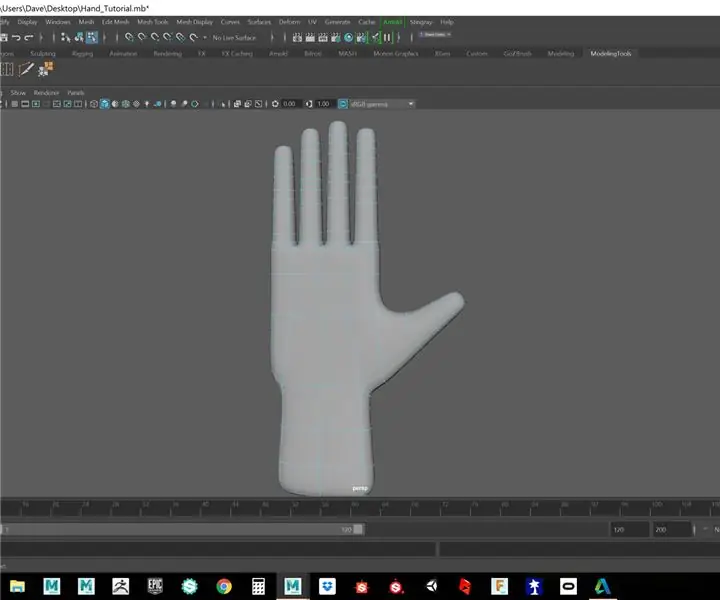
Orodha ya maudhui:
- Mwandishi John Day [email protected].
- Public 2024-01-30 12:53.
- Mwisho uliobadilishwa 2025-01-23 15:11.

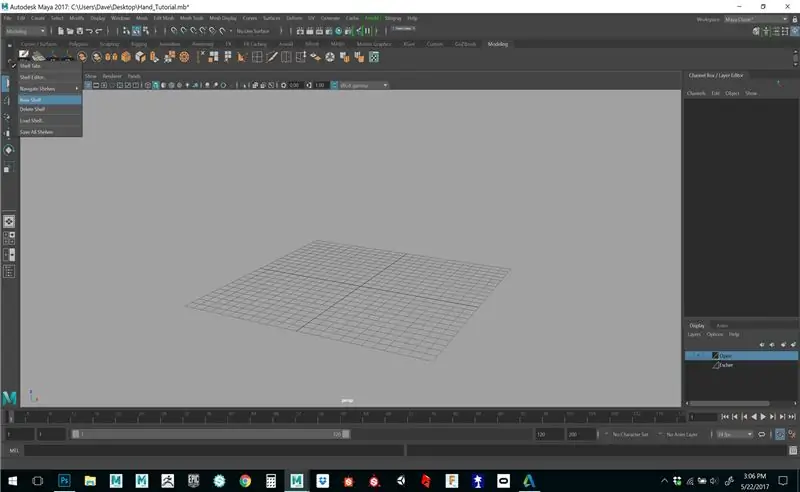
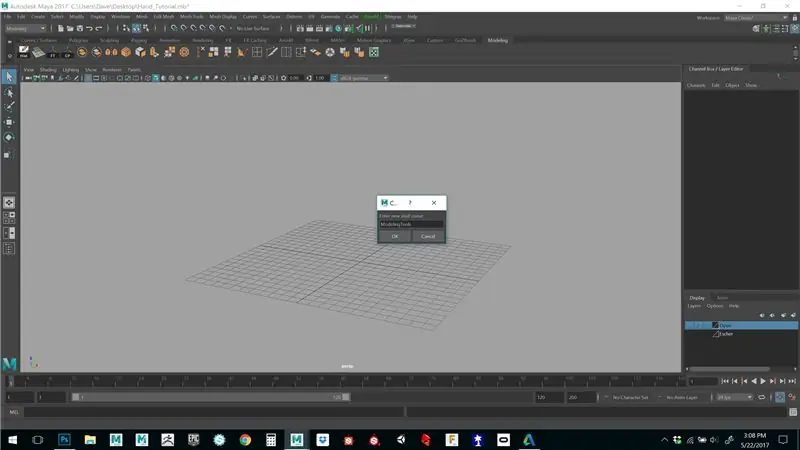
Maya ni programu nzuri ya Autodesk ambayo inaweza kuwa ya kutisha kwa mtumiaji mpya. Ukianza na sehemu moja ya Maya kama mfano ni njia nzuri ya kujua programu. Hebu tuanze kwa kuunda rafu ya kawaida ili kupata haraka zana chache kuunda jiometri maalum. chini ya menyu ya faili, bonyeza ikoni ndogo ya gia na uunda rafu mpya. Taja rafu chochote unachotaka, katika kesi hii nitaipa jina kama zana za Uundaji. Sasa tutachagua zana kutoka kwenye menyu ya juu na kushikilia ctrl + kuhama ili kuzipakia kwenye rafu. Vifungo hivi sasa vitatumika na ni rahisi kupata i rafu yako mpya ya kawaida. Kuna njia nyingi za kupata zana, naona rafu ni njia nzuri ya kuanza kufanya kazi mara moja kwa hivyo kutopoteza wakati wako kutafuta zana.
Hatua ya 1: Zana za Uundaji za Uundaji
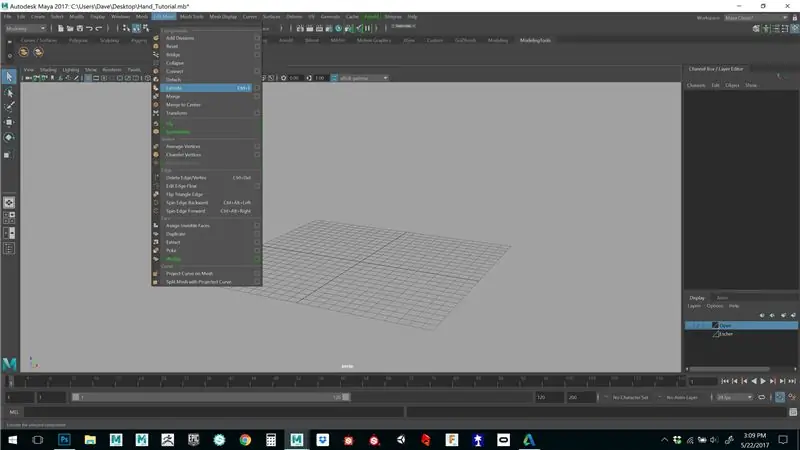
Ikiwa utachukua muda wa kupita kila zana chini ya uhariri wa Mesh, Zana za Mesh na onyesho la Mesh unaweza kupata ufahamu wa kimsingi wa kile chombo kinaweza kufanya kwa jina lake. Kwa mfano extrude ni chombo cha mbele sawa. Pakia zana nyingi kwenye rafu, lakini hakikisha kujumuisha Jumuisha, Tenga, Unganisha na Toa. Usipopakia zana kwenye rafu unaweza kurudi kwenye menyu, napenda urahisi wa kubofya zana kutoka kwa rafu.
Hatua ya 2: Unda Jiometri
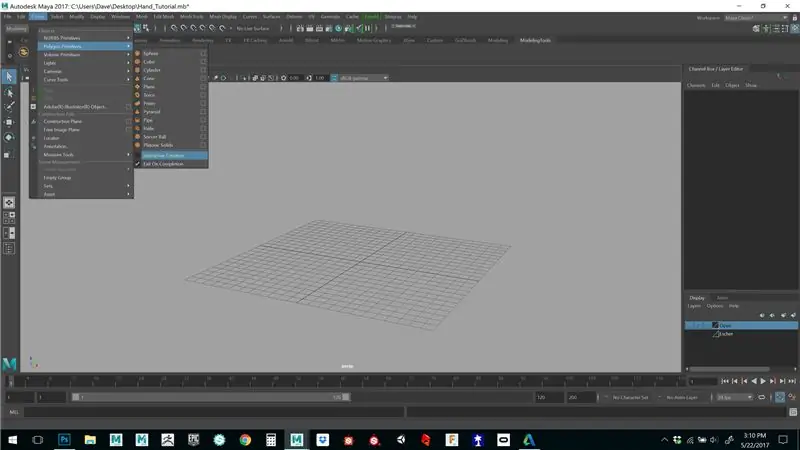
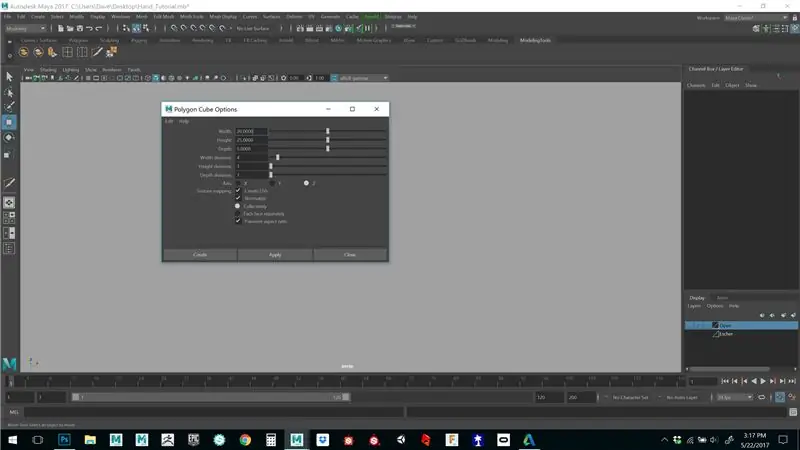
Unda mchemraba, ikiwa hii ni mara ya kwanza kutumia Maya, unaweza kutaka kuzima uundaji mwingiliano ili iweke mchemraba kwenye asili badala ya kulazimika kuichora. Mpe mchemraba kingo zingine na upime vipimo kabla ya kupiga tengeneza kama picha hapa chini.
Hatua ya 3: Toka
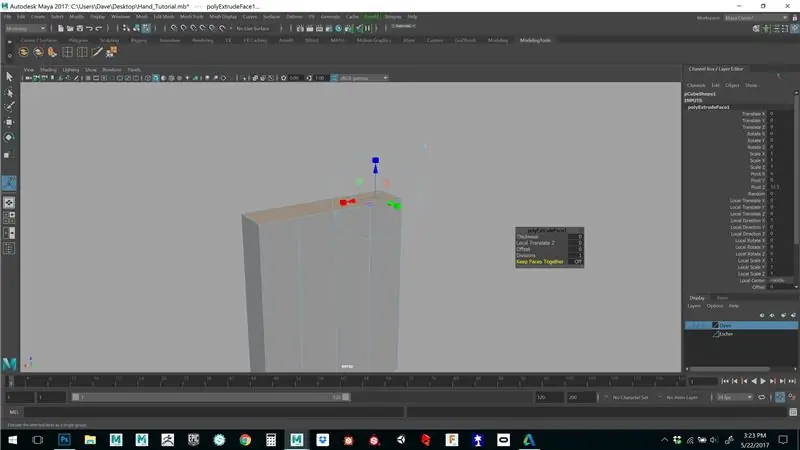
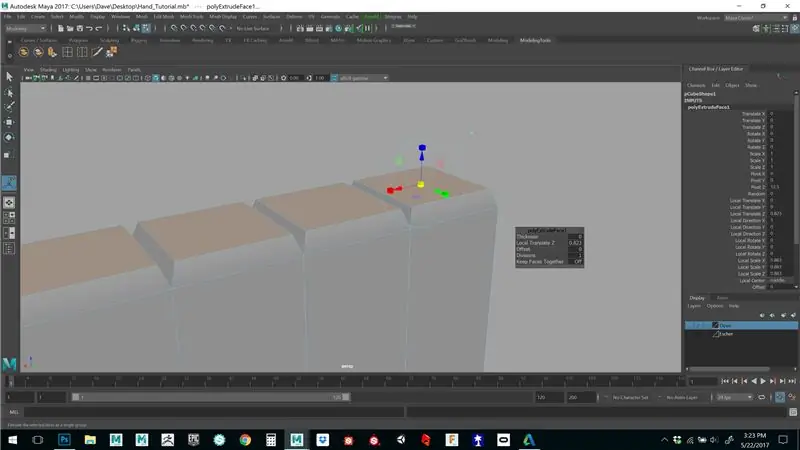
Chagua nyuso nne zilizo juu ya mfano na bonyeza kitufe cha extrude kwenye menyu yako. Ona kuwa unapata menyu inayoelea na mipangilio kadhaa ya kazi ya extrude. Panya katikati bonyeza maneno "weka nyuso pamoja" unapaswa kugundua kuwa itabadilika kutoka ndio hadi hapana. Iachie hapana kwa sasa, hii itaruhusu extrude kutengwa na jirani yake ili upate vidole vya mtu binafsi kwenye extrude.
Hatua ya 4: Kurekebisha Urefu wa Kidole
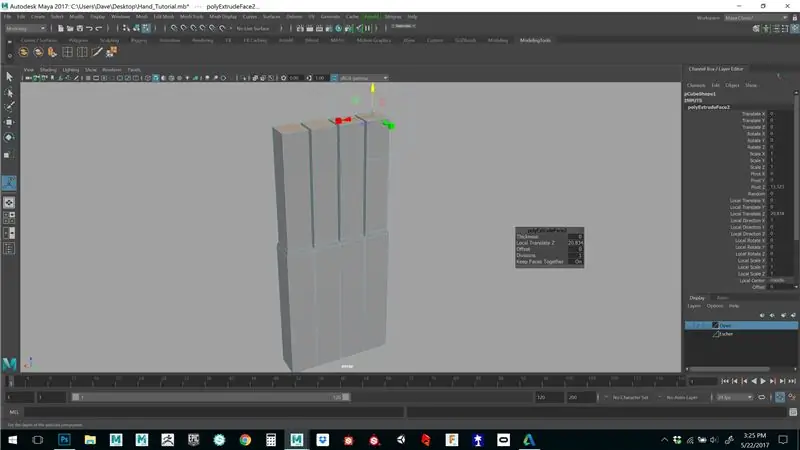
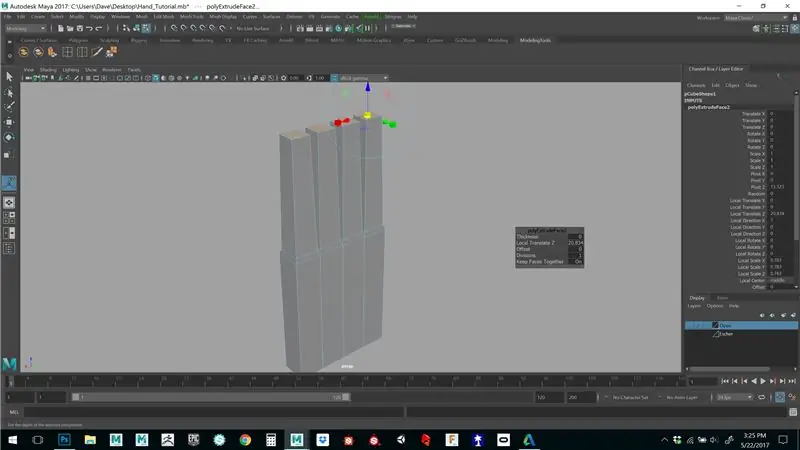
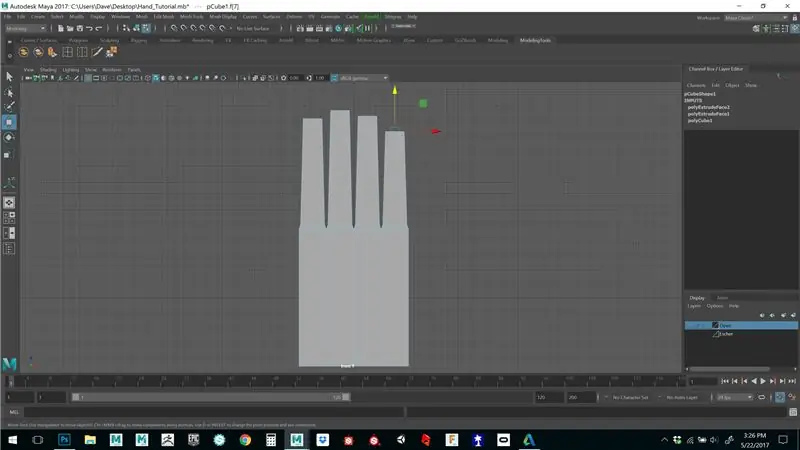
Pima (E kwa kiwango) ondoa kwa kubofya moja ya mraba kwenye locator na kisha uchague mraba wa katikati na uburute ili kupunguza chini. Baada ya kupungua kidogo kutoa kidole taper, bonyeza mbali ya uteuzi na uchague uso wa juu wa kila kidole na ukisogeze chini (W kwa hoja) kwa urefu wa kidole unachotaka.
Hatua ya 5: Kuingiza Edgeloops
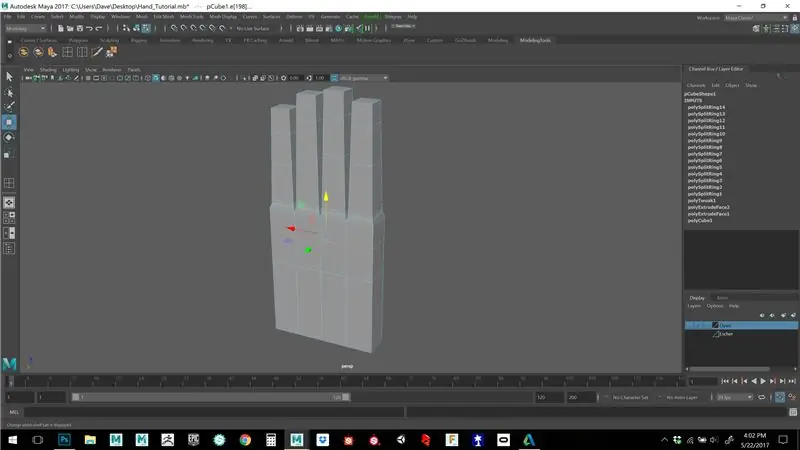
Sasa tunahitaji vitanzi kadhaa vya makali ili kuunda uso wa kutoa kidole gumba. Shika zana ya kitanzi cha kuingiza kutoka kwa rafu au menyu chini ya zana za Mesh. Bonyeza kwenye eneo la pal na uondoe kitanzi cha makali. Ongeza moja zaidi katikati ya kiganja. Tutatumia uso wa chini kutoa kidole gumba.
Hatua ya 6: Toa kidole gumba
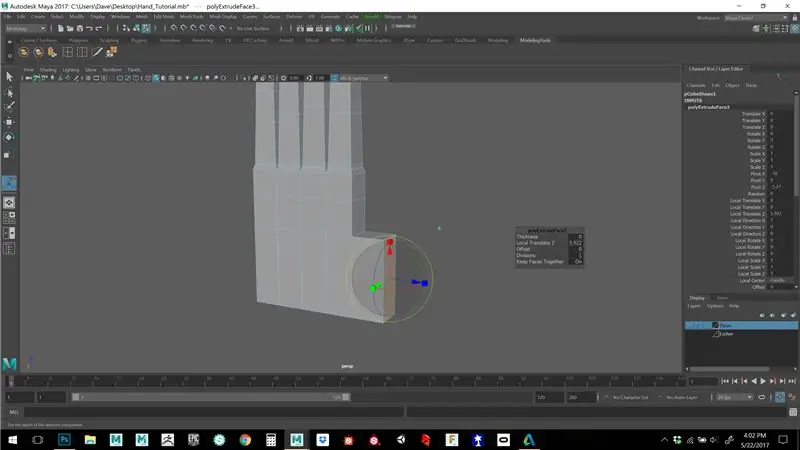
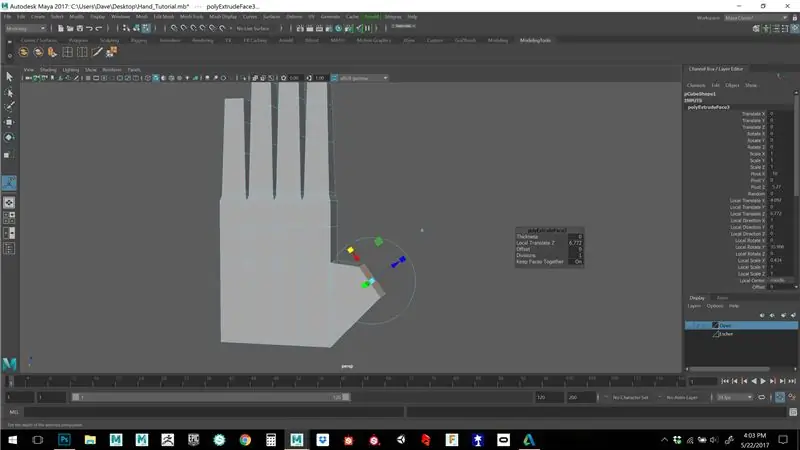
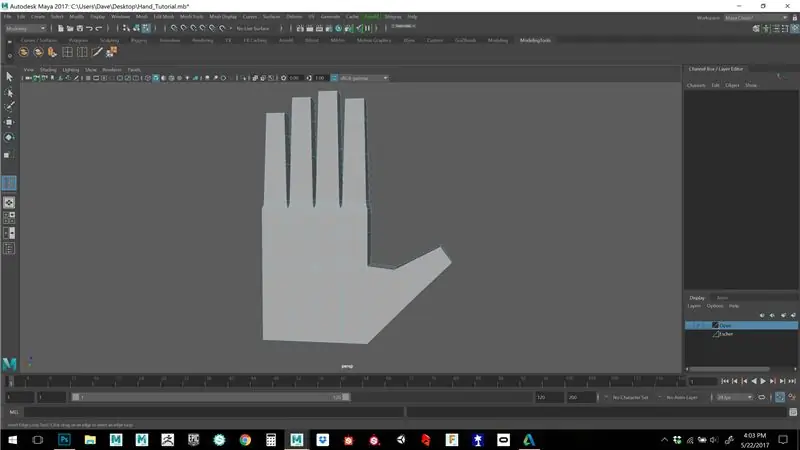
Chagua uso kwa kidole gumba na toa, kabla ya kutolewa kwa kazi ya extrude, chagua moja ya pete ili ufikie mzunguko kwenye extrude na zungusha. bonyeza mfano na uchague toa tena ili kurefusha kidole gumba na zaidi ya poligoni nyingi. Sasa unaweza kurudi nyuma na kuongeza vitanzi zaidi vya makali kwenye vidole kwenye vifungo. ongeza moja katikati ya kila knuckle, kisha rudi nyuma na zana ya kitanzi ya makali ya kukabiliana na uchague kitanzi cha makali ambacho uliweka kwa knuckle. Sasa utaona kuwa utapata vitanzi 2 vya kingo kila upande, rekebisha msimamo uliotaka, kisha uachilie.
Hatua ya 7: Toa Wrist
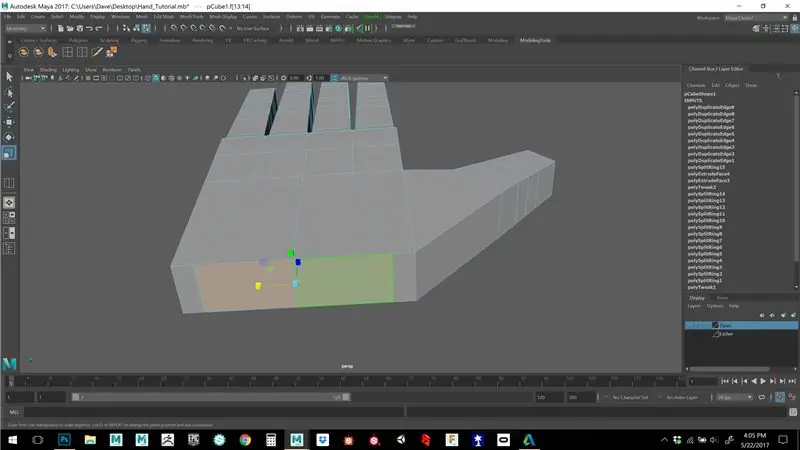
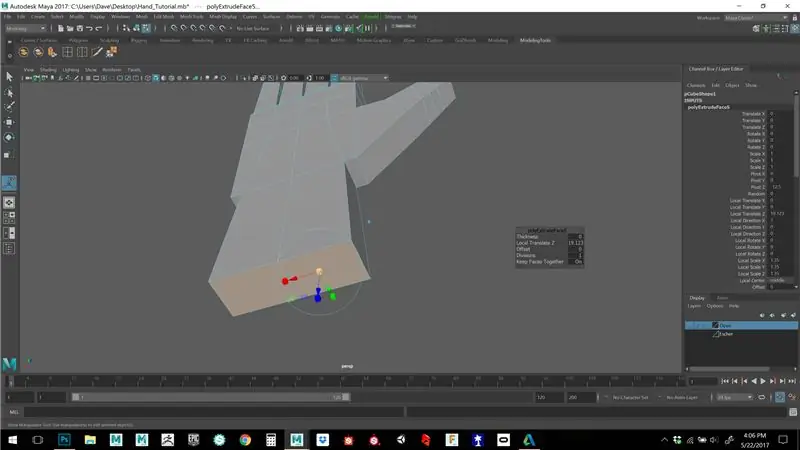
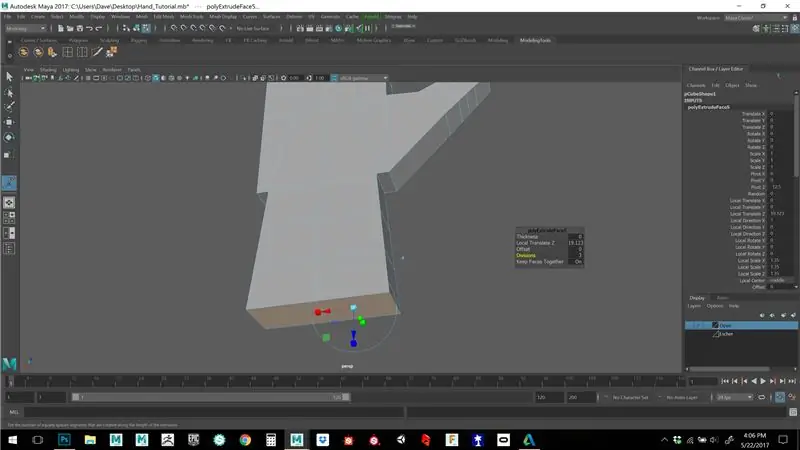
Sasa kwa kuwa una vidole vyote mahali na vitanzi vya makali ya ziada tunahitaji kuongeza mkono. Chagua nyuso 2 chini ya mkono na uzipime kidogo. Toa, kisha ongeza mgawanyiko 2 kwenye dirisha linaloelea kwa chombo cha extrude. Tunataka kuwa na jiometri ya kutosha kila wakati ili nyuso ziwe mraba zaidi halafu mstatili, hivi karibuni utaelewa ni kwanini hii ni muhimu.
Hatua ya 8: Uhakiki wa Smooth

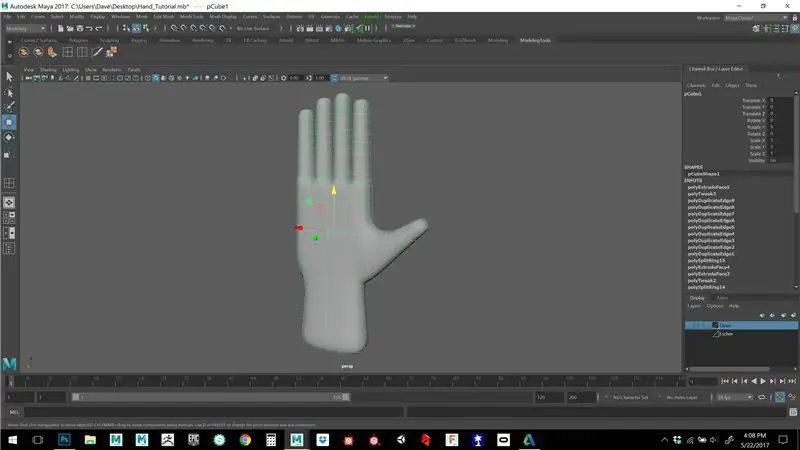
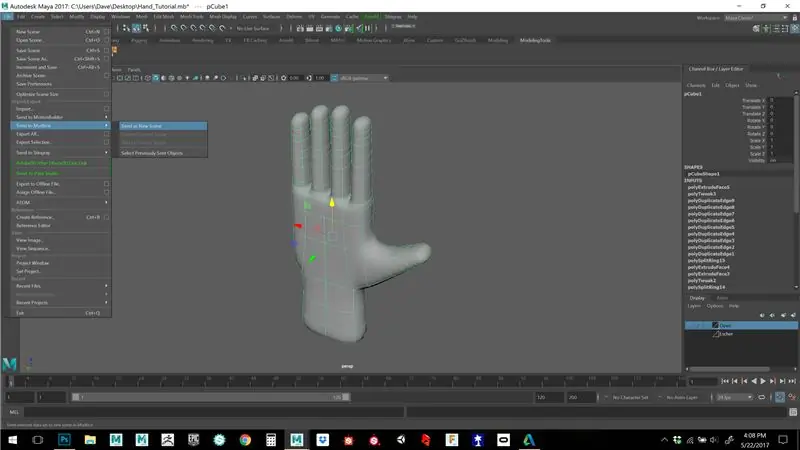
Sasa kwa kuwa tumeunda jiometri yetu ya msingi kwa mkono, unaweza kupata wazo la jinsi mkono huu utakavyoonekana wakati umegawanywa kwa Maya. bonyeza nambari 3, hii itawasha hakikisho laini, hakikisho laini pia ni njia nzuri ya kuangalia jiometri yako kwa mashimo au pembetatu ambayo inaweza kufichwa.
Hongera umeunda tu mesh ya msingi ambayo ni quads nzuri na iko tayari kugeuzwa kuwa mkono wa kushangaza katika Mudbox. Kila mtindo ninayotengeneza hupitia mchakato huu rahisi wa modeli ya sanduku. Mesh nne hufanya iwe rahisi kugawanya kwa maelezo na kuuliza. Ikiwa utachukua muda wa kufanya hivyo badala ya kukimbilia kwenye modeli na matundu mabaya utakuwa na wakati rahisi zaidi baadaye kuongeza UV au kurekebisha jiometri. Ni muhimu pia kama mbinu ya uchongaji kutazama mifano kwa njia rahisi sana. Mifano zinazovutia zaidi zina fomu nzuri na hazihitaji hata undani.
Hatua ya 9: Tuma kwa Mudbox (Sehemu ya 2)
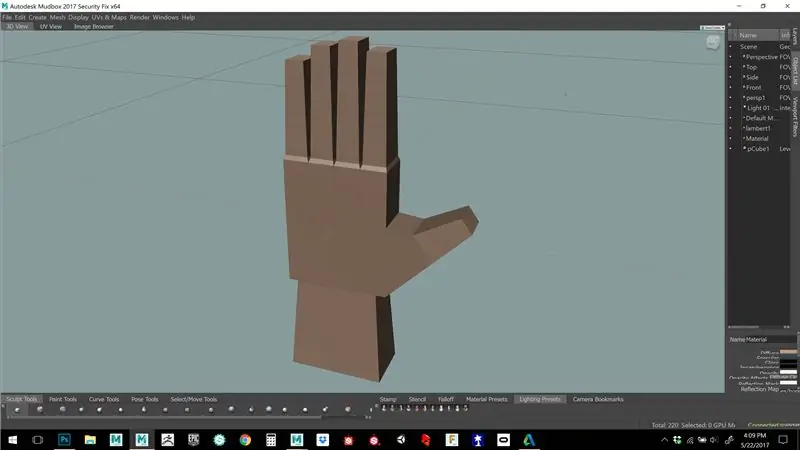

Tuma jiometri kwa Mudbox kwa kwenda kwenye menyu ya faili, tuma kwa Mudbox kama eneo mpya. Hii itaanzisha Mudbox na kuweka jiometri yako katika eneo la tukio. Angalia jiometri yako inafanana kabisa na ile ya Maya, bonyeza kitufe + D mara mbili ili kuongeza viwango viwili vya ugawaji. Ukurasa chini na Ukurasa juu utakuruhusu kwenda juu na chini ngazi hizi wakati wowote.
Ilipendekeza:
Kuunda Odometer ya Arduino - Sehemu ya I: Hatua 4

Kuunda Odometer ya Arduino - Sehemu ya I: Ni kawaida kwa wapanda baiskeli na watumiaji wa baiskeli kufanya mazoezi kupima kasi na umbali waliosafiri. Kwa hili, tunahitaji kifaa kinachojulikana kama odometer. Odometer inawajibika kupima vigeuzi hivi na kupeleka habari hii
Jinsi ya Kuunda Hatua Yako ya Kwanza kwa Nyumba ya Google (kwa Dakika 10) Sehemu ya 1: Hatua 10

Jinsi ya Kuunda Hatua Yako ya Kwanza kwa Google Home (kwa Dakika 10) Sehemu ya 1: Halo, Hii ni ya kwanza katika safu ya nakala ambazo nitaandika ambapo tutajifunza jinsi ya kukuza na kupeleka Vitendo kwenye Google. Kweli, ninafanya kazi kwenye "vitendo kwenye google" kutoka miezi michache iliyopita. Nimepitia makala nyingi zinazopatikana kwenye
Jinsi ya Kutengeneza Seli ya Mafuta ya Microbial (MFC) Kutumia Matope: Hatua 7 (na Picha)

Jinsi ya Kutengeneza Seli ya Mafuta ya Microbial (MFC) Kutumia Matope: Kiini cha mafuta cha micrWial cha MudWatt (kilichoitwa kwa jina la " Uchafu Betri ") ni kifaa kinachotumia bakteria kubadilisha vitu vya kikaboni vilivyopatikana kwenye tope kuwa umeme. Hii inayoweza kufundishwa itakutembea kupitia kutengeneza mafuta yako ya microbial c
JINSI YA KUKUSANISHA MIKONO YA ROBOTI YA KISIMA YA KUSISIMUA YA SEHEMU (SEHEMU YA 3: KANUNI YA ROBOTI) - ILIYOANZWA KWENYE MICRO: BITN: Hatua 8

JINSI YA KUKUSANISHA KIWANGO CHA ROBOTI YA KISHAVUTA YA KISIMA (SEHEMU YA 3: KANUNI YA ROBOTI) - ILIYOANZWA KWENYE MICRO: BITN: Mchakato unaofuata wa usanikishaji unategemea kukamilika kwa hali ya kikwazo. Mchakato wa usanikishaji katika sehemu iliyotangulia ni sawa na mchakato wa usanidi katika hali ya ufuatiliaji wa laini. Basi wacha tuangalie fomu ya mwisho ya A
Jinsi ya Kutengeneza Nafuu Kama Bure, na Rahisi "kusaidia Mikono" kwa Sehemu Ndogo. 6 Hatua

Jinsi ya Kutengeneza Nafuu Kama Bure, na Rahisi "kusaidia Mikono" kwa Sehemu Ndogo. Naam, asubuhi ya leo (2.23.08) na jana (2.22.08), nilikuwa najaribu kutengeneza kitu, lakini sikuwa na kusaidia mikono, kwa hivyo nimefanya hivi asubuhi ya leo. (2.23.08) Inafanya kazi kubwa kwangu, kawaida hakuna shida. Rahisi sana kutengeneza, kimsingi bure, kila kitu
